Настройка двухэтапной системы проверки в вашей учетной записи Telegram - отличный способ сохранить ее в безопасности. Это снижает вероятность потери вашей учетной записи. Но для этого необходимо ввести булавку, которую вы должны были запомнить. Но иногда вы забываете, что это такое, или хотите изменить его на то, что легче запомнить.
Продолжайте читать, чтобы узнать, как изменить PIN-код для двухэтапной аутентификации, если вы знаете, какой у вас текущий, а когда забыли его. Так что не нужно паниковать, если вы забыли свой пин-код, так как его можно восстановить.
Как создать новый пин-код для двухэтапной верификации в Telegram
Чтобы создать новую булавку, нажмите на трехстрочное меню в верхнем левом углу дисплея. В разделе «Настройки» проведите пальцем вниз до раздела «Настройки» и выберите параметр «Конфиденциальность и безопасность».
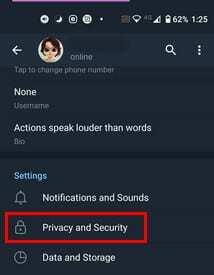
На следующей странице внизу вы должны увидеть параметр двухэтапной аутентификации. Введите текущий пароль, и у вас будет доступ к трем параметрам: изменить пароль, отключить пароль и изменить адрес электронной почты для восстановления.
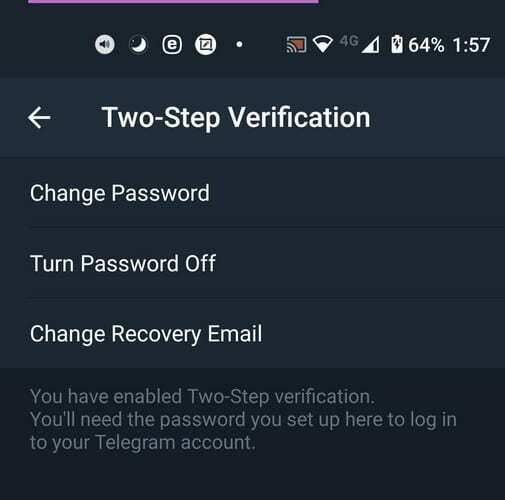
Нажмите на опцию смены пароля, и вам будет предложено ввести новый пароль дважды. Выполнив эти шаги, вы увидите симпатичный праздничный смайлик, сообщающий, что все готово. Это все, что вам нужно сделать, чтобы изменить пароль для двухэтапной аутентификации.
Если вы отключите пароль, вы полностью отключите двухэтапную проверку. В следующий раз, когда вы захотите включить его снова, вам придется начинать заново.
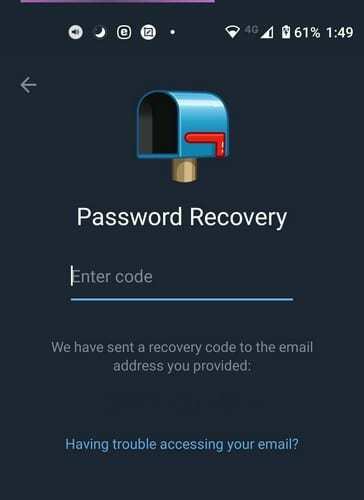
Вам будет предложено ввести такую информацию, как новый пароль (дважды для подтверждения), адрес электронной почты для восстановления и ввести код, отправленный на адрес электронной почты для восстановления. Если вы забыли пароль, здесь вам пригодится резервный адрес электронной почты. Telegram отправит вам код восстановления на адрес электронной почты, который вы добавили при первом добавлении двухэтапной проверки.
Введите тот код, который указан в Telegram, и все готово. Если вам нужно изменить кодовую блокировку Telegram, это совсем другая история.
Как создать и изменить блокировку паролем в Telegram
Поскольку мы говорим о безопасности Telegram, хорошей идеей будет добавить блокировку паролем в вашу учетную запись Telegram. Таким образом вы не позволите никому, кому вы не дали разрешения, видеть ваши разговоры. Чтобы защитить свою учетную запись Telegram паролем, нажмите на трехстрочный пункт меню в верхнем левом углу.
В настройках нажмите «Конфиденциальность и безопасность». В разделе «Безопасность» нажмите на опцию «Блокировка паролем».
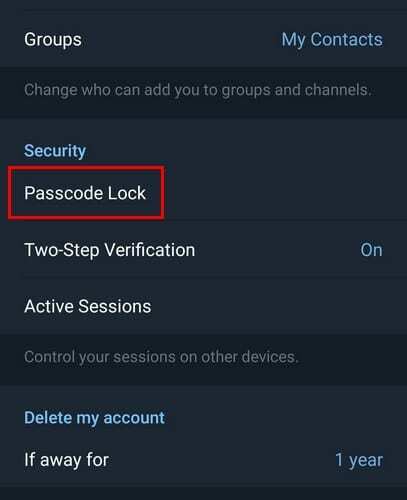
Если вы настраиваете его впервые, вам будет предложено ввести пин-код, который вы будете использовать для доступа к Telegram. Если вы хотите изменить его, в этом случае вам нужно будет нажать на опцию «Изменить пароль».
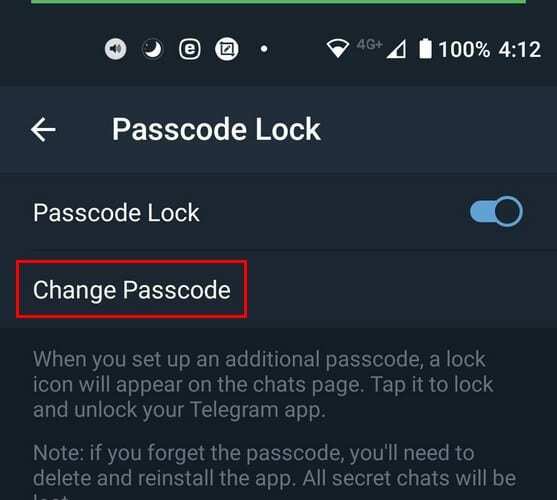
Вас дважды попросят ввести новый пин-код, а в конце вы получите праздничный смайлик. Пока вы находитесь в настройках блокировки паролем, вы можете вносить и другие изменения. Например, если вы когда-нибудь захотите отдохнуть от необходимости вводить пароль, вы можете отключить его или разблокировать с помощью отпечатка пальца.

Вы также можете решить, сколько времени должно пройти, прежде чем сработает автоматическая блокировка, и хотите ли вы отображать содержимое приложения в переключателе задач.
Заключение
Чем больше безопасности вы можете добавить к любой учетной записи, тем лучше. Никогда не угадаешь, когда этот параметр безопасности действительно может его спасти. Включив двухэтапную проверку и заблокировав свой аккаунт Telegram паролем, у вас на одну проблему меньше.